

作者:Nathan E. Malpass, 最近更新:March 3, 2022
以下是3的方法 備份和恢復Android手機到華為P20的照片.
“擁有一台三星S8一年之後,我決定用華為P20替換它。我幾乎每天拍攝很多照片,所以你可以想像我需要多長時間將它們傳輸到我的電腦然後到我的P20。有沒有更簡單的方法將它們導出到我的新手機?“
部分1使用FoneDog Android Toolkit備份和恢復Android到華為P20的照片視頻指南:選擇性地備份和還原照片到華為P20部分2。 使用華為備份功能將華為手機中的照片備份到華為P20部分3。 從任意Android手機備份照片並使用Google+恢復到華為P20部分4。 結論
如果您仍在尋找更好的方法將照片從舊Android手機傳輸到新的華為P20,請閱讀。 FoneDog Android照片備份和還原工具包 是一種可以備份和恢復從一部手機到另一部手機的各種文件的軟件。 借助其Android數據備份和還原工具, 只需點擊幾下即可完成.
運行該軟件,然後選擇Android數據備份和還原。 將舊的Android手機插入電腦。

您將被要求授權USB調試。 在手機上啟動設置,然後根據設備上運行的Android版本執行以下步驟。
Android 4.2或更高版本
點擊關於手機>點擊內置號碼,直到屏幕上顯示消息>返回設置>開發人員選項> USB調試
Android 3.0到4.1
點擊開發者選項> USB調試
Android 2.3或更低版本
點擊應用程序>開發> USB調試

運行該軟件,然後選擇Android數據備份和還原。 將舊的Android手機插入電腦。
將出現兩種選擇。 選擇設備數據備份。

選擇要備份的文件類型。 對於照片,請標記圖庫。 有一個選項允許您加密備份。 只需勾選加密備份即可保護您的備份。
點擊開始繼續。 在備份過程中,請勿隨時拔下手機。

備份成功後,您將看到有關備份文件的重要詳細信息。 這也意味著您已經可以將照片恢復到華為P20。
使用USB線將P20插入PC。 再次運行程序,以便您看到主菜單。 像以前一樣,按Android數據備份和還原,然後選擇設備數據還原。
該軟件將為您提供可用的備份文件。 您應該可以輕鬆地看到從舊手機創建的備份。 該軟件將為您提供設備型號和備份日期等詳細信息。 單擊其中一個,然後按開始按鈕。
您現在可以選擇要還原的文件類型。 對於照片,請勾選“圖庫”複選框。 單擊恢復。 將出現提示。 只需點擊“確定”繼續。
在斷開華為P20之前,請等待該過程完成。 一旦收到消息告訴您恢復已成功,您應該能夠在新手機上看到您的照片!

人們還閱讀:
華為P20是中國智能手機製造商最新的旗艦手機之一。 正如他們的設備所預期的那樣,P20配備了最先進的相機,可以提供出色的拍攝效果。 這款手機採用徠卡品牌的雙攝像頭。 它由12百萬像素主鏡頭和20百萬像素單色鏡頭組成,因此它比市場上的大多數智能手機拍攝更好的鏡頭也就不足為奇了。

但是,如果您仍然遺漏舊手機中的照片,我們不會責怪您。 別擔心,有一種簡單的方法可以將它們從任何Android手機轉移到您的P20。 您可以通過備份之前手機中的照片然後將其恢復到新手機來實現。
華為設備有內置的備份應用程序,您可以在主屏幕上輕鬆找到它。 如果您的舊手機也來自華為,您可以使用該應用程序 備份並恢復照片到您的華為P20.
這是如何做到這一點。
在舊的華為手機上,啟動備份應用程序。
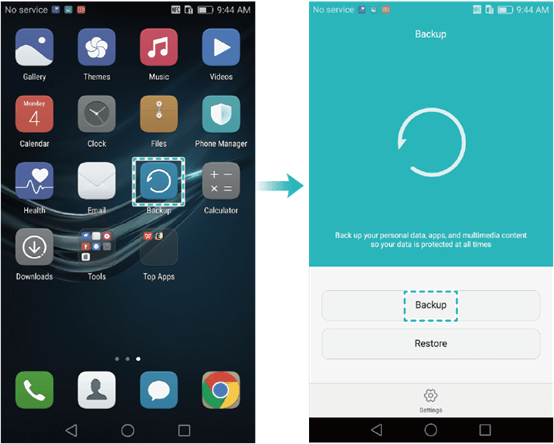
在手機上設置要保存備份的位置。 您可以將其保存在SD卡,內部存儲器,USB存儲器或計算機上。 如果您選擇SD卡或內部存儲器會更好。 點擊下一步。
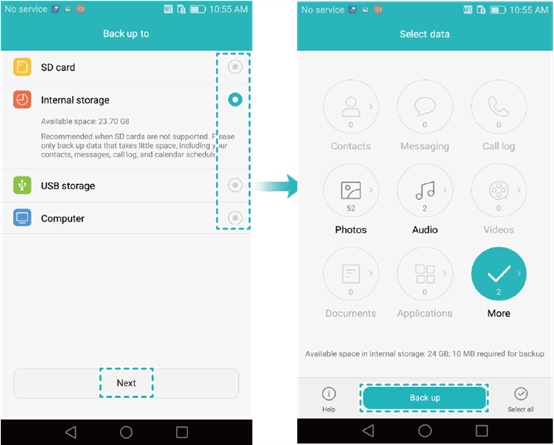
選擇要備份的文件類型。 在這種情況下,點按“照片”並按“備份”。
現在您已經擁有了備份,您需要在P20上恢復它。 如果您的SD卡或內存中有備份,則可以通過藍牙將文件傳輸到P20。
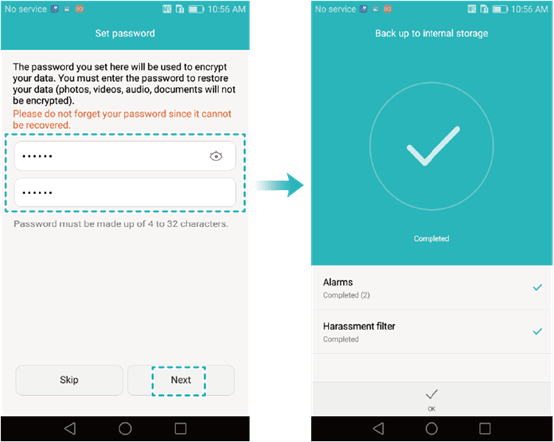
在新手機上安裝備份文件後,即可繼續執行以下步驟。
在您的華為P20上啟動備份應用程序。 點擊恢復。
根據保存備份文件的位置選擇選項。 點擊下一步。
在“選擇數據”窗口中,按“照片”。 點擊開始恢復以繼續。
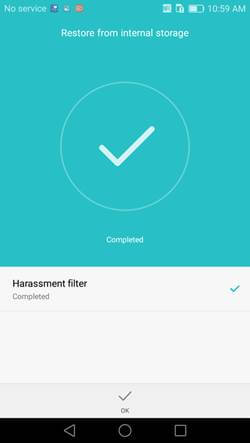
您知道Google+有自動備份功能嗎? 每個Android設備都有這個,所以你肯定可以利用它。 由於默認情況下未激活,因此應首先啟用它。 為此,請在舊手機上啟動“照片”應用,然後點按窗口右上角的三個點。 選擇“自動備份”並向右滑動切換以打開此功能。 將照片同步到Google+後,您可以繼續使用此方法的第二部分。
在您的華為P20上,使用您的Google帳戶登錄。 前往設置>帳戶> Google。 登錄後,您的Google帳戶中保存的數據應自動在新手機上同步。 這將包括您的照片。
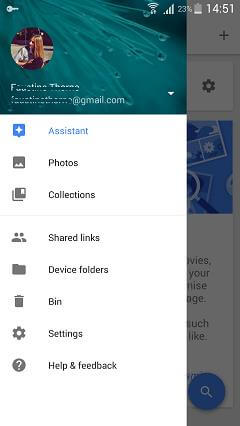
使用FoneDog Android Toolkit,您可以使用更少的步驟備份和恢復照片。 將照片傳輸到新手機後,請務必使用該軟件備份P20。 如果因為沒有備份而丟失所有精彩照片和重要文件,那將是一種恥辱。 有了Fonedog,您可以比以往更好地享受您的華為P20!
發表評論
留言
熱門文章
/
有趣無聊
/
簡單難
謝謝! 這是您的選擇:
Excellent
評分: 4.8 / 5 (基於 102 個評論)